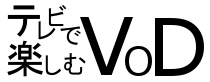GYAO!は基本無料で様々なジャンルの動画を楽しめるVODです。
一部プレミアムGYAO!会員しか見れない動画もあるため、”一部無料”ではありますが。
ただ結構便利でテレビで使えるようにしておくと、手軽に自分にあった動画が無料で見れます。
GYAO!はスマホでも見れますが、テレビで見たほうが確実に動画をより楽しめますので視聴方法をまとめました。
GYAO!をテレビで見る方法一覧
- PCとHDMIケーブルを使ったミラーリング
- ストリーミングデバイスを使う
主にこの2つの方法を使えばGYAO!をテレビで見ることができます。
ミラーリングは簡単に言うとPCの映像をテレビに映し出すこと。
ストリーミングデバイスはFireTVやChromecastなどのテレビでアプリを直接操作できるようにする端末のことです。
基本的にはストリーミングデバイスを使っておくとテレビ視聴が手軽なため、よろしいかと思いますね。
PS3・PS4ではGYAO!は見れないので注意
GYAO!は残念ながらPS3やPS4、またゲーム機全般に対応していません。
そもそもPlaystation系列などゲーム機に対応している動画配信サービスは少ないので仕方ない面はあります。
PS4などを使って動画を見たい場合はHuluやU-NEXT、プライムビデオなんかが対応してますね。
ただGYAO!と違って有料ですが……。何事もうまい話は中々無いものです。
スマホアプリ経由のミラーリングでは見れない
2017年10月11日
テレビとiPhone をケーブルで繋ぎ、GYAOで動画を毎日見てました。
昨日 GYAOのアプリをアップデートしたのですが、録画中かミラーリング中で解除して下さいとメッセージが表示されて見れなくなりました。
上記はYahoo知恵袋での質問です。
見て分かる通りGYAO!アプリの映像をミラーリングしてテレビに出力することはできなくなっています。
一応ミラーリングではありませんがストリーミングデバイスの一つであるAppleTVとAirplayのアプリを使えば、スマホからテレビに映像を出力することは可能です。
ただAppleTVは二万前後する高めのデバイスなため、それ買うぐらいならFireTV買っといたほうが良いかなというのが個人的感想ですね。
GYAO!をPCとテレビをHDMIケーブルで接続して視聴する
以下の流れでPCの映像をテレビに出力することができます(ミラーリング)
- PCとテレビをHDMIケーブルで繋ぐ
- テレビの表示をHDMIに切り替える
- PCで外部ディスプレイへの接続設定をいじる
文章を読むとちょっと難しく感じるかも。
やってることは至極単純なんですけどね。
おそらく迷うのはPC側の操作だと思いますので、もう少し掘り下げて設定方法を解説しておきます。
テレビで見るためにPC側でする操作の詳細
【コントロールパネル】→【デスクトップのカスタマイズ】→【外部ディスプレイへの接続】→【複数のディスプレイ】で設定可能です。
テレビとPCをHDMIケーブルで繋いでおけば、複数のディスプレイの欄を操作できるようになります。
基本的には拡張表示を選んでおけばオッケーです。
テレビ側の表示をHDMIにしておけば、PCの画面が出力されますのでGYAO!の好みの動画を再生してテレビ視聴をしましょう。
PCの場合、アプリを使わないのでテレビに映像をミラーリングすることが可能
パソコンからGYAO!の動画を再生する場合はブラウザ経由です。
スマホアプリと違い、ブラウザ経由での動画再生はミラーリング規制ができないためPCでGYAO!をテレビ視聴することが可能になります。
HDMIケーブルとパソコンさえあればできる方法なので手軽さは抜群な手法かと。
ただし設定が面倒だったり、一々PCから操作しなくてはいけなかったりするので利便性ではストリーミングデバイスに劣ります。
GYAO!をストリーミングデバイスを使ってテレビで見る
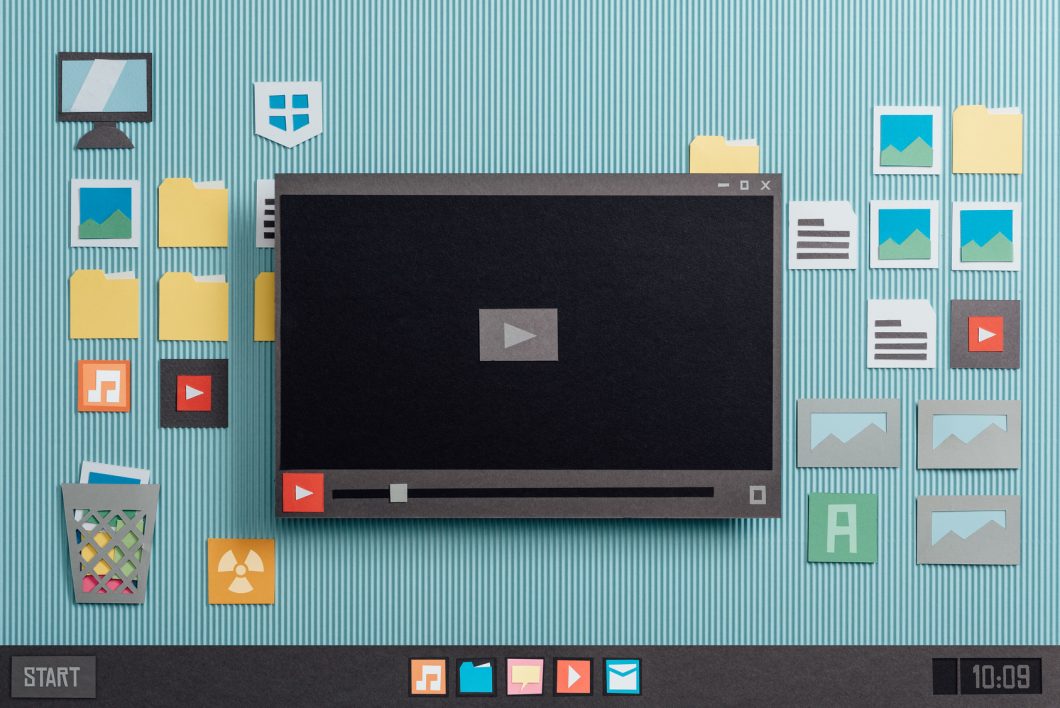
GYAO!に対応しているストリーミングデバイスは以下の通り。
- Chromecast
- Amazon Fire TV
- Apple TV
当サイトでオススメしているのはFire TVです。
価格面・性能面で高いクオリティを誇っていますので。
ただそれだけだと「本当にそうなのか?」と思うことかと思います。
そういう方のために「ストリーミングデバイスを徹底比較したページ」がありますので参考にしてみてください。
Chromecastも悪くないんですけどスマホなど別デバイスの操作が必須で、1端末で完結させられないのが痛いんですよね…。
AppleTVは二万前後するし、性能面もFireTVとChromecastどちらとも同じくらいですからちょっと選べません。
FireTVなら一端末でアプリの管理や操作が完結するので、かなり手軽なんでこれが一番かと。
ストリーミングデバイスの設定は簡単!テレビのHDMI端子に接続するだけ
私もそうだったんですが、ストリーミングデバイスってちょっと使うハードルが高いんですよね。
導入まで難しそうで敬遠してしまうというか…。
ただ実際使ってみるとわかりますが、セットアップはどれもメチャクチャ簡単です。
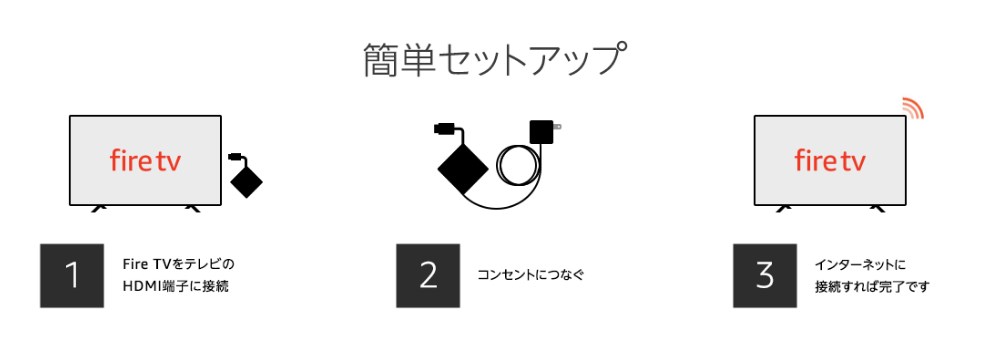
上の画像はFireTV導入の流れなんですが、見て分かる通りテレビのHDMI端子にデバイスを挿しているだけです。
このあとはテレビの表示をHDMIに切り替えると、初期設定を画面の案内通り済ませれば使えるようになります。所要時間はせいぜい5分程度かと。
色々使った感じFireTVのセットアップが一番簡単でしたので、設定面に不安を感じる方はFireTVを選んでおくと安心ですね。
ストリーミングデバイスを使った視聴方法を採用する時の注意点
利用の際必ず無線のネット環境が必要です。
自宅に光回線が開通しているなら、それをルーターなどを別途購入して無線化すればストリーミングデバイスを使えるようになります。
またWiMAXなどのポケットWifiでもFireTVはなどストリーミングデバイスを利用可能です。
最後の手段ではありますがスマホなどのモバイル回線はテザリングを使えばwifi化できますので、それを使ってストリーミングデバイスを利用することもできます。(この方法は通信制限的にあれですが…)
ちなみにChromecastは他デバイスで再生した映像をテレビに映し出すようになっているので、スマホで映像を再生した場合はモバイル回線の通信量を圧迫することになるので気をつけてください。
GYAO!をテレビで見る方法まとめ
- GYAO!はPCかストリーミングデバイスを使ってテレビ視聴可能
- おすすめはストリーミングデバイスを使う方法
- FireTVが一番安定していて優秀なデバイス
GYAO!をテレビで見るにはPCかストリーミングデバイスの2択です。
基本的にはどこもストリーミングデバイスの利用を推奨していますね。
というかぶっちゃけPCを使った方法は公式非推奨の方法なので、いつ使えなくなるかわからないグレーな手法です。
ストリーミングデバイスを使ったほうがテレビで見るのは簡単ですし、購入を検討してみるのも良いかと思いますよ。